Решение проблем с базой данных
В данной статье мы рассмотрим возможные проблемы, которые могут возникнуть в работе вашей базы данных, а также предоставим рекомендации по их устранению.
Проблема: Недоступность базы данных
Если вы столкнулись с проблемой недоступности базы данных, следуйте данным инструкциям для диагностики и устранения этой проблемы.
- Проверьте, работает ли служба MySQL:
service mysql statusПример вывода для работающей службы выглядит так:
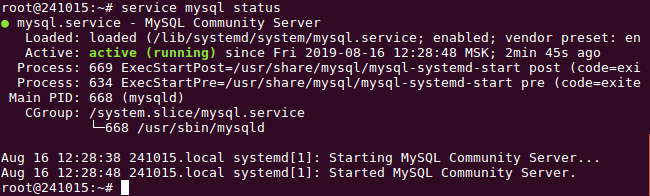
Если в выводе отсутствует информация о запущенной службе, это означает, что служба MySQL не запущена. В этом случае попробуйте её запустить следующей командой:
service mysql startЗатем проверьте, доступен ли ваш сайт.
Если проблема все равно остается, переходите к следующему этапу.
- Проверьте состояние дискового пространства.
Для начала, выполните команду, чтобы узнать общий и занятый объем на диске:
df -hОбратите внимание на доступное пространство на основном разделе. Если оно исчерпано, вам необходимо либо расширить диск, либо удалить ненужные файлы, чтобы освободить место. Для управления дисками и освобождения места на них, вы можете использовать утилиты ncdu или du.
Если на диске достаточно свободного места, но проблемы продолжаются, перейдите к проверке состояния inodes.
Если вам сложно справиться с этой задачей, не стесняйтесь обратиться за помощью к нашей службе поддержки.
Проблема: Поврежденные таблицы в базе данных (Table is marked as crashed)
Если вы столкнулись с ошибкой вида "Warning: Table ... is marked as crashed", необходимо произвести восстановление таблиц.
Если на вашем сервере установлен phpMyAdmin, выполните следующие действия:
- Перейдите в интерфейс phpMyAdmin и выберите нужную базу данных в меню слева.
- Отметьте таблицы, которые необходимо восстановить (т.е. таблицы, имена которых указаны в ошибках).
- На дне страницы, выберите "С отмеченными" и затем "Восстановить".
Вы также можете выполнить восстановление таблиц без использования phpMyAdmin, подключившись к серверу по SSH:
Для восстановления одной таблицы, используйте следующую команду:
mysqlcheck -r имя_базы имя_таблицы -uroot -pДля восстановления всех таблиц в базе данных, выполните следующую команду:
mysqlcheck -r имя_базы -uroot -pТакже можно выполнить проверку всех таблиц в базе данных с помощью команды:
mysqlcheck -r -A -uroot -pПр облема: Ошибка 2006 - MySQL server has gone away
Ошибка "MySQL server has gone away" указывает на то, что сервер разорвал соединение. Это обычно происходит из-за превышения времени ожидания или получения сервером слишком большого пакета данных.
Для решения этой проблемы вам потребуется внести изменения в конфигурационный файл MySQL. Вы можете это сделать, подключившись к серверу по SSH или используя веб-консоль в панели управления.
Конфигурационный файл может находиться по разным путям, например:
/etc/my.cnf
/etc/mysql/my.cnf
/etc/mysql/mysql.conf.d/mysqld.cnfЧтобы узнать, в каком файле находится нужный параметр, выполните следующую команду:
grep -Rl 'имя_параметра' /etc/*Например:
grep -Rl 'wait_timeout' /etc/*
grep -Rl 'max_allowed_packet' /etc/*С помощью этой команды вы сможете найти файлы, в которых указан нужный параметр и изменить его значение.
Проблема: Таймаут
Для увеличения времени ожидания соединения необходимо внести изменения в параметр wait_timeout.
Откройте конфигурационный файл с помощью редактора (укажите корректный путь к файлу):
nano /etc/mysql/my.cnfИзмените значение параметра wait_timeout на более высокое. Значение указывается в секундах, например, для увеличения времени ожидания до 10 минут, установите значение 600:
wait_timeout = 600После внесения изменений перезапустите службу MySQL:
В Debian/Ubuntu:
service mysql restartВ CentOS:
service mysqld restartПроблема: Размер пакетов
В случае необходимости увеличьте максимально допустимый размер пакетов, изменив параметр max_allowed_packet.
Откройте файл конфигурации (укажите корректный путь к файлу):
nano /etc/mysql/my.cnfИзмените значение параметра max_allowed_packet на более высокое (значение указывается в мегабайтах), например:
max_allowed_packet = 64MЗатем перезапустите службу:
В Debian/Ubuntu:
service mysql restartВ CentOS:
service mysqld restartПроблема: Ошибка 1040 - Too many connections
Появление ошибки "Too many connections" указывает на исчерпание лимита подключений к базе данных. Это может быть вызвано медленными запросами или большим числом одновременных подключений.
Чтобы решить эту проблему, вы можете увеличить лимит подключений, изменив параметр max_connections в конфигурационном файле MySQL.
Найдите расположение файла my.cnf, как описано выше.
Откройте файл в редакторе (укажите корректный путь):
nano /etc/mysql/my.cnfИ измените значение параметра max_connections на более высокое, например:
max_connections = 200После внесения изменений перезапустите службу:
В Debian/Ubuntu:
service mysql restartВ CentOS:
service mysqld restartПроблема: Ошибка 1292 - Incorrect date value
При возникновении ошибки "ERROR 1292 (22007): Incorrect date value" при добавлении данных в таблицу MySQL без указания даты, необходимо внести следующие изменения:
1. Откройте файл /etc/mysql/my.cnf:
nano /etc/mysql/my.cnf2. В строке, начинающейся с sql-mode=, удалите следующие значения:
NO_ZERO_IN_DATE
NO_ZERO_DATE
STRICT_ALL_TABLES3. После этого выполните перезагрузку mysql-сервера:
Служба перезапуска в Debian/Ubuntu:
sudo service mysql restartСлужба перезапуска в CentOS:
sudo service mysqld restartПримечание: Если строка sql-mode= отсутствует, вы можете добавить её следующим образом:
- Добавьте строку в файл /etc/mysql/my.cnf после параметра [mysqld]:
sql-mode="ONLY_FULL_GROUP_BY,ERROR_FOR_DIVISION_BY_ZERO,NO_AUTO_CREATE_USER,NO_ENGINE_SUBSTITUTION"- После этого выполните перезагрузку mysql-сервера:
sudo service mysql restart
